Thay màn hình All In One VSP 24G400 uy tín, chất lượng ở đâu tại TPHCM ?
Máy tính All-in-One là gì?
Máy tính All-in-One hay còn gọi là máy tính tất cả trong một, loại máy tính này tập hợp các phụ kiện của máy tính như màn hình, card đồ họa, loa, RAM,... thành một thể duy nhất. Bạn có thể hình dung một cách dễ hiểu là máy tính All-in-One giống hoàn toàn như một chiếc laptop, nhưng bàn phím và chuột của máy tính All-in-One sẽ được đặt riêng ở ngoài để thuận tiện sử dụng.

Máy tính All-in-One
All-in-One PC là khái niệm dùng để chỉ máy tính bộ chạy hệ điều hành Windows của Microsoft. Đối với Apple, dòng máy tính All-in-One có tên là iMac.
All-in-One được tích hợp những ưu điểm của máy tính và laptop, mang đến sự tiện lợi cho người dùng. Như vậy, nếu bạn đang tìm kiếm một dàn máy tính nhỏ gọn, dễ cài đặt, dễ sử dụng và không chiếm quá nhiều diện tích thì All-in-One PC là một giải pháp phù hợp nhất.

Máy tính All-in-One
Nguyên nhân màn hình máy All in one không lên và cách xử lý
Để đưa ra được cách xử lý hiệu quả bạn cần xác định được nguyên nhân đến từ đâu. Có 2 trường hợp làm máy tính không lên màn hình đó là:
Do cpu không chạy:
- Trường hợp cpu không chạy có thể do nút nguồn của máy gặp vấn đề hoặc các dây nguồn bị hỏng. Với trường hợp này bạn nên kiểm tra lại các kết nối của máy đảm bảo chắc chắn, có thể dùng nguồn của máy tính khác để kiểm tra lỗi có phải do nguồn hay do bo mạch chủ bị lỗi.
- Với trường hợp này, tốt nhất bạn nên mang máy đến cửa hàng sửa chữa để được kiểm tra chính xác lỗi đồng thời tiến hành bảo dưỡng máy vì có thể máy của bạn đã không được bảo dưỡng tốt nên bắt đầu xuất hiện các lỗi.
- Máy tính vẫn chạy nhưng màn hình không lên
Trong trường hợp này lại có những nguyên nhân khác nhau như:
- Card màn hình bị lỗi
- Lỗi hệ điều hành windows
- Gặp vấn đề với bộ nhớ RAM
- Lỗi ổ cứng (bad sector)
- Lỗi do chip VGA
Để khắc phục các vấn đề trên bạn có thể thực hiện theo các cách sau:
- Kiểm tra và vệ sinh lại card màn hình. Bạn có thể tháo dây card ra để vệ sinh, lau chùi bụi bẩn ở 2 đầu chân cắm. Sau khi vệ sinh xong mà màn hình vẫn không có dấu hiệu lên thì dây card có thể bị hỏng hoặc do một lỗi khác. (Để kiểm tra dây card còn sử dụng được không bạn hãy kết nối với một bộ máy tính khác đang hoạt động bình thường)
- Cài đặt lại hệ điều hành windows đang sử dụng
- RAM cũng cần được vệ sinh sẽ bởi nếu bị bám bụi thì màn hình cũng sẽ không lên được. Một nguyên nhân khác cũng đến từ RAM đó là khe RAM bị lỏng. Do đó hãy thường xuyên vệ sinh RAM sạch sẽ và khô ráo, sau đó hãy lắp chúng lại như cũ.
- Kiểm tra xem ổ cứng có bị lỗi bad sector không (bạn có thể dùng chương trình HDD Regenerator trong đĩa Hiren Boot để kiểm tra và sửa lỗi bad sector ổ cứng).
Nếu máy tính All In One HP Pro 600G1 không lên màn hình của bạn không thuộc các nguyên nhân trên thì để tốt nhất cho máy hãy đem đến các cửa hàng sửa chữa uy tín để những người có tay nghề chuyên môn sẽ giúp bạn khắc phục.
Địa điểm thay màn hình máy tính ALL IN ONE VSP 24G400 uy tín, chất lượng tại TPHCM
Thành Nhân Computer nhận sửa chữa, thay thế linh kiện và bảo hành cho dòng máy All In One như: HP, Dell, iMac, SingPC
Thành Nhân Computer hân hạnh là địa chỉ giúp máy của khách hàng rũ bỏ sạch sẽ mọi trục trặc về màn hình máy tính và trở lại sáng bóng như mới.
Nếu bạn cũng đang khốn đốn vì máy có trục trặc thì bạn còn chờ gì mà không ghé Thành Nhân Computer ngay để những lỗi hư của máy hết phách lối nào.

Thay màn hình máy tính ALL IN ONE VSP 24G400 giá rẻ hcm
Thành Nhân Computer

Thay màn hình máy tính ALL IN ONE VSP 24G400 giá rẻ hcm
Quy trình thay bàn phím, màn hình máy tính ALL IN ONE VSP 24G400 tại Thành Nhân Computer
Bước 1: hỗ trợ tư vấn miễn phí qua tin nhắn, tổng đài điện thoại trước khi quyết định có mang máy tới để sửa chữa.
Bước 2: Nhân viên nhận máy và kiểm tra tình trạng màn hình máy tính.
Bước 3: Chẩn đoán lỗi màn hình máy tính All in one và đưa ra giải pháp khắc phục.
Bước 4: Báo giá thay màn hình máy tính All in one và nhận được sự đồng ý của khách hàng.
Bước 5: Tiến hành thay bàn phím, màn hình dưới sự chứng kiến của khách hàng.
Bước 6: Khởi động máy, kiểm tra và để khách test màn hình mới.
Bước 7: Khách hàng thanh toán và dán tem bảo hành lên màn hình.

✅ Cam kết về quyền lợi của khách hàng khi thay màn hình máy tính ALL IN ONE VSP 24G400 tại Thành Nhân Computer.
▪ Thay màn hình chính hãng được bảo hành 06 - 24 tháng.
▪ Đội ngũ kỹ thuật nhiều năm kinh nghiệm, thái độ phục vụ chuyên nghiệp, nhiệt tình trong quá trình sửa chữa.
▪ Trang thiết bị sửa chữa hiện đại, luôn cập nhật những thông tin sửa chữa mới nhất.
▪ Quy trình làm việc rõ ràng, minh bạch và nghiêm túc hoàn toàn về thời gian thay màn hình máy tính
▪ Thời gian thay sẽ được thông báo với khách hàng trước
Thành Nhân Computer chuyên thay màn hình All in one các hãng:
- Thay màn hình All in one Dell
- Thay màn hình All in one HP
- Thay màn hình All in one SingPC
- Thay màn hình All in one iMac
- Thay màn hình All in one VSP
- Thay màn hình All in one Lenovo
Bên cạnh dịch vụ thay thế màn hình máy tính All in one, Thành Nhân Computer còn cung cấp dịch vụ sửa chữa, nâng cấp, vệ sinh & bảo dưỡng laptop, macbook, máy tính, máy All in one TP HCM.
- Sửa chữa, thay thế màn hình máy tính, macbook, laptop, máy tính All in one
- Cài win máy tính tại nhà
- Vệ sinh, bảo dưỡng máy tính, laptop, macbook, máy tính All in one
- Nâng cấp, sửa chữa ổ cứng, RAM, CPU, VGA card màn hình
- Sửa chữa bản lề, mainboard,...
- Thay pin máy tính, laptop, macbook, máy tính all in one
- Và các dịch vụ chăm sóc, bảo dưỡng, sửa chữa laptop khác...
📞 Liên hệ và tư vấn
Khi gặp bất kỳ vấn đề nào trên các bộ phận khác của máy tính All in one – Nguyên nhân hư máy tính All in one và cách khắc phục. Hãy liên lạc với Thành Nhân Computer theo số Hotline: 0901 415 416 để được tư vấn, kiểm tra miễn phí… Sau khi kiểm tra, chúng tôi sẽ báo giá và thời gian sửa chữa thay thế cụ thể cho quý khách hàng.


- Hỗ trợ trả góp qua các hình thức:
- Hổ trợ trả góp HD Saison ( Chỉ cần CCCD gắn chip )
- Hỗ trợ trả góp lãi suất 0%. Hỗ trợ thanh toán mọi loại thẻ ghi nợ, thẻ tín dụng quốc tế (Visa, Master, JCB,..) và các thẻ ATM nội địa.
😎 😎QUÀ TẶNG TRÊN MỖI ĐƠN HÀNG 😎 😎
Tặng kèm Combo phím chuột văn phòng cao cấp
- Miễn phí vận chuyển – Miễn phí cài đặt phần mềm
- Tặng kèm gói vệ sinh miễn phí 12 tháng
- Tặng kèm lót chuột

Tin liên quan:
- Chế độ lọc ánh sáng xanh trên màn hình máy tính là gì?










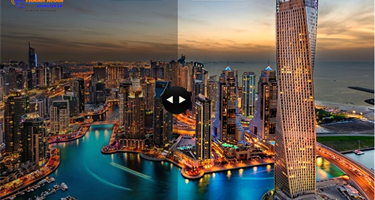

Bình luận bài viết